| ステップ ① | |||
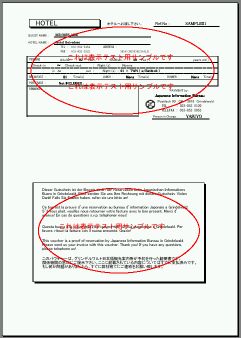 サンプル用ファイル(120KB) |
左の画像を左クリック (サンプルのAcrobatファイルを開きます) ↓ |
||
| ○ (左の画像のような ファイルが開いた) |
× (開けない) |
||
| ↓ OKです。 確認終了 |
↓ ステップ②へ |
||
| 「バウチャー印刷」 をお選びになるお客様へ |
・お客様ご自身で各種書類(パンフレット・請求書・バウチャー等)を印刷していただける場合は
手配料金の割引があります。(前ページの表参照)
・各種書類は、Acrobat(PDF)形式のファイルをEメール添付にてお送りしますが、
この場合、お客様のパソコンの環境によっては「Acrobatのファイルが開けない」という方がいらっしゃいますので、
以下を参考に「Acrobatのファイルが開けること」をご確認の上、お申し込みください。
・報告:Acrobatファイルが開けることは確認できたが、Eメール添付ファイルが開けないケース(OutlookExpress6) →対処方法
| ステップ ① | |||
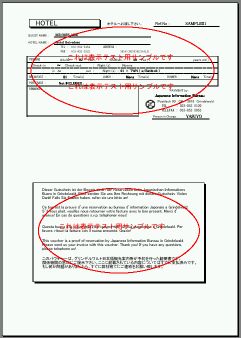 サンプル用ファイル(120KB) |
左の画像を左クリック (サンプルのAcrobatファイルを開きます) ↓ |
||
| ○ (左の画像のような ファイルが開いた) |
× (開けない) |
||
| ↓ OKです。 確認終了 |
↓ ステップ②へ |
||
| ステップ ② | ||
| お使いのパソコンに Acrobat Readerはインストールされていますか? |
||
| ○ (インストール済み) |
× (インストールされていない) |
|
| ↓ Acrobat Readerはインストールされているが、 何らかの問題(*)のためファイルが開けない ようです。 ご面倒ですが、「バウチャー郵送」にて ご予約をお願いします。 |
↓ 以下のリンクよりダウンロード(無料)してから ステップ①を試して下さい リンク:Adobe Acrobat Reader |
|
*AcrobatReaderをインストールし直すこと等で解決することもありますが、弊社ではこの問題に対して個別に対応することは出来ません。ご了承下さい。
| OutlookExpress6で添付ファイルが開けない: 「次の添付ファイルは安全でないため、メールからのアクセスが削除されました」のメッセージが出る。 |
|
|
Outlook Express6では、添付ファイルによるウイルス感染を防止するために、添付ファイルを開けないように *最初に、Outlook Expressから「ヘルプ」→「バージョン情報」を開いて、Outlook
Express6 をお使いかどうか Outlook Express6
を起動して、 |
|
| 表紙に戻る |